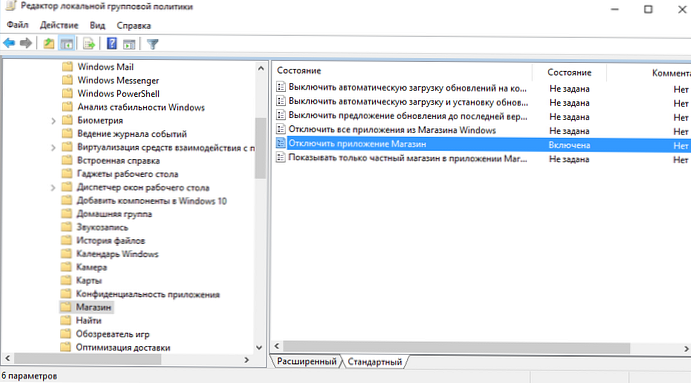Привіт, адмін! На моїй Windows 10 після установки останніх оновлень Windows процес wsappx почав сильно вантажити систему, од'їдяться майже 50% ресурсів процесора і сильно навантажуючи диск (30-40%). Що це таке і чи можна якось знизити споживання ресурсів комп'ютера процесом wsappx?

відповідь
Доброго дня! Дійсно, в Windows 10 є такий системний процес wsappx (це не вірус і не стороннє додаток), який може іноді викликати проблеми з продуктивністю системи. Спробую детально розповісти про нього і запропонувати можливі варіанти дій по його "приручення" 🙂 .
зміст:
- WSAPPX - що це за процес?
- Чому процес wsappx сильно вантажить систему
- Як відключити процес wsappx
WSAPPX - що це за процес?
WSAPPX - це системний процес Window 10 (і Windows 8.1), який тісно пов'язаний з магазином додатків Windows і платформою універсальних додатків (Universal Windows Platform - UWP).
Як можна убедітmся в диспетчері завдань, процес WSAPPX в Window 10 включає в себе два фонових системних процесу:
- AppX Deployment Service (AppXSVC) (Служба розгортання AppX) - відповідає за управління розгортанням додатків UWP, які поширюються в форматі .AppX. Процес активно працює при установці, оновленні та видаленні додатків магазину. У диспетчері завдань цей процес з'являється при запуску програми Store (або при виконанні автоматичного оновлення додатків);
- Client License Service (ClipSVC) (Служба ліцензій клієнта) - відповідає за забезпечення ліцензування платних і обмежених додатків магазину Windows. Саме цей процес обробляє ліцензії платних програм і не дозволить запуститися appx-додатком на комп'ютерах з іншим користувачем Microsoft (навіть якщо вийде скачати і встановити appx файл універсального застосування).
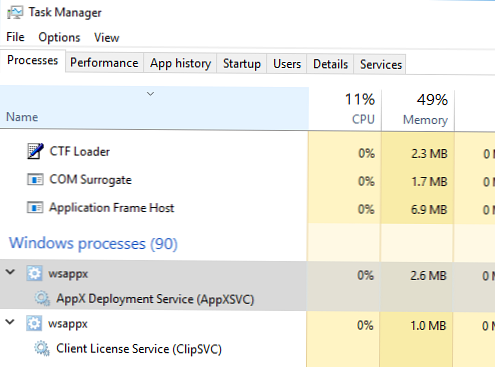
В консолі служб Windows (services.msc) цим процесам відповідають дві системні служби. 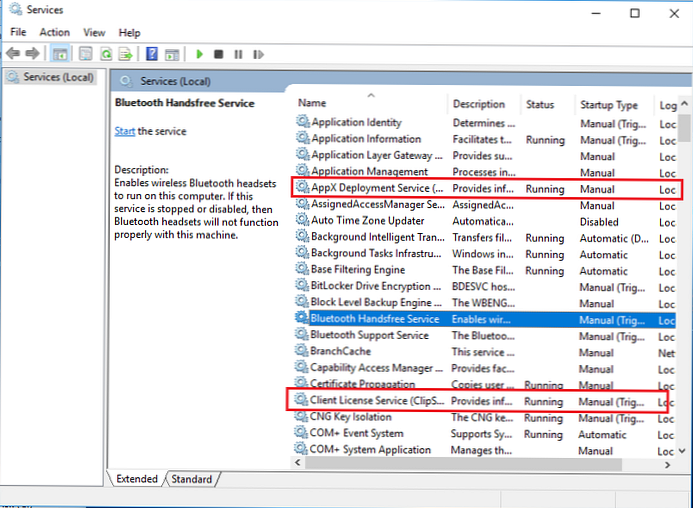
Чому процес wsappx сильно вантажить систему
Отже, як ви зрозуміли процес wsappx, як правило, може створювати навантаження на комп'ютер при установці, оновленні або видаленні універсальних програм. У тому випадку, якщо ви встановлюєте або оновлюєте додаток з магазину Windows, то саме процесом wsappx виконуються всі дії (на відміну від класичних додатки, які встановлюються на власні установниками або через Windows Installer). Тобто високе завантаження системи процесом wsappx в цьому випадку цілком допустима. Потрібно просто дочекатися закінчення установки / видалення програми.
Якщо ж ви не запускали установку або видалення appx додатків, а процес wsappx активно використовує CPU і диск, то швидше за все справа в автоматичному оновленні додатків UWP, яке за замовчуванням включено. Відкрийте Windows Store і перевірте, чи немає в ньому виконуються завдань автоматичного оновлення програм.
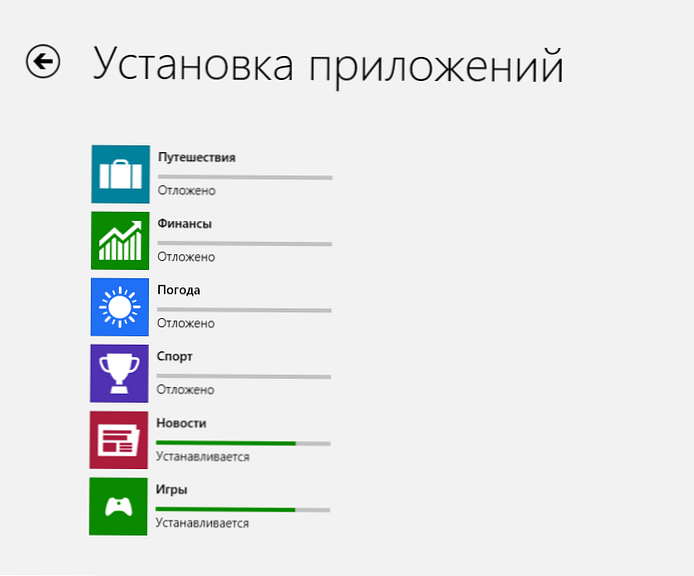
Як відключити процес wsappx
У тому випадку, якщо ви активно використовуєте додатків з магазину додатків Windows, то зупиняти процес wsappx з диспетчера задач або відключати його служби не має сенсу. Високе завантаження впаде лише тимчасово, і через якийсь час знову повернеться після автоматичного перезапуску служб через тригери.
Кілька зменшити споживання ресурсів процесом wsappx можна за рахунок відключення живих плиток (анімаційних віджетів в меню Пуск). Для цього доведеться клацнути по кожній плитці і вибрати Додатково -> Відключити живі плитки.
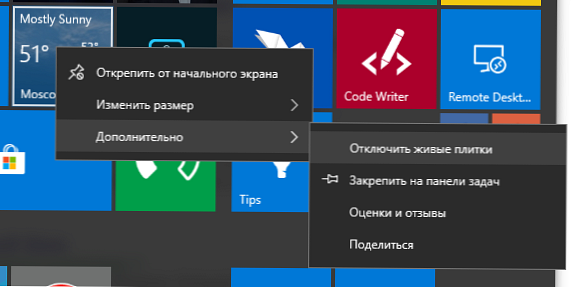
Можливо також відключити автоматичне оновлення додатків магазину Windows. Для цього відкрийте Microsoft Store і в меню налаштування відключіть опцію Оновлювати додатки автоматично. Тут же можна відключити живі плитки для всіх додатків.
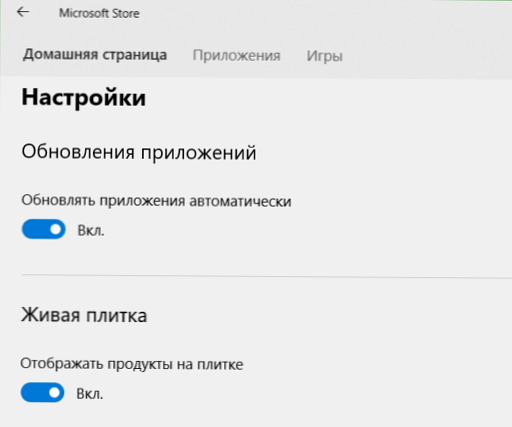
Після цього процес wsappx повинен споживати набагато менше ресурсів системи.
У тому випадку, якщо ви не використовуєте Microsoft Store, його можна відключити за допомогою політики Конфігурація комп'ютера -> Адміністративні шаблони -> Компоненти Windows -> Магазин. Увімкніть політику Відключити додаток Магазин. Або вимкніть його через реєстр командами:
reg add "HKLM \ SOFTWARE \ Policies \ Microsoft \ WindowsStore" / v "RemoveWindowsStore" / t "REG_DWORD" / d "1"
reg add "HKLM \ SOFTWARE \ Policies \ Microsoft \ WindowsStore" / v "DisableStoreApps" / t "REG_DWORD" / d "1"